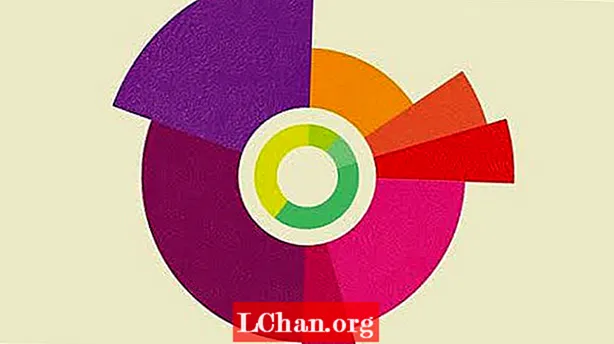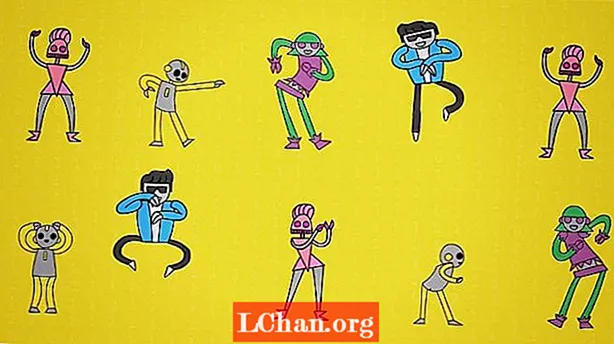Indhold
- Del 1. Nem måde at ændre adgangskode til Microsoft-konto, når du låses ud af computeren
- Del 2. Gratis måder at ændre adgangskoden til Microsoft-kontoen, når du kan få adgang til computeren
- 1. Brug af brugerkontoindstillinger
- 2. Skift adgangskode til Microsoft-konto online
- Del 3: Ofte stillede spørgsmål om adgangskode til Microsoft-konto
- Afsluttende ord
-En bruger fra Microsoft-community
Faktisk kan den konventionelle måde, som Paul nævnt ovenfor, undertiden ikke tillade dig at ændre Microsoft-kontoadgangskode. Måske har du muligvis adgang til din konto fra en ny enhed eller placering, som muligvis har stoppet din handling for at ændre adgangskoden til Microsoft-kontoen. Men bekymre dig ikke mere! Der er to scenarier nedenfor.
- Del 1. Nem måde at ændre adgangskode til Microsoft-konto, når du låses ud af computeren
- Del 2. Gratis måder at ændre adgangskoden til Microsoft-kontoen, når du kan få adgang til computeren
- Del 3. Ofte stillede spørgsmål om adgangskode til Microsoft-konto
Del 1. Nem måde at ændre adgangskode til Microsoft-konto, når du låses ud af computeren
Når du er låst ude af din Microsoft-konto via din Windows-computer, er den eneste måde at ændre adgangskoden til Microsoft-kontoen ved at søge hjælp til et ekstremt kraftfuldt værktøj som PassFab 4WinKey.Ved hjælp af dette alt i ét værktøj til gendannelse af adgangskode er du ikke kun bemyndiget til at nulstille eller fjerne enhver form for loginadgangskode, hvad enten det er Microsoft-konto eller administratorkonto. Desuden kan du nemt ændre adgangskoden til Microsoft-kontoen uden engang at logge ind på din Microsoft-konto. Hvordan? Nå, her er den detaljerede vejledning i, hvordan du ændrer din adgangskode til din Microsoft-konto ved hjælp af PassFab 4WinKey.
Trin 1: Download og installer det over din pc eller Mac. I mellemtiden skal du tilslutte et tomt "USB" -drev til din pc for at brænde det i et startbart medie. Start programmet, og vælg "USB-flashdrev". Tryk på "Brænd" bagefter. Når processen er afsluttet, skal du skubbe det bootbare USB-drev ud nu.

Trin 2: Tilslut nu den bootbare USB til den låste computer, og genstart den. Sørg for at trykke på "Esc" eller "F12" -knappen under den første boot-skærm for at starte "Boot Menu" -skærmen. Så vælg "USB-drev" under afsnittet "Flytbare enheder" for at indstille det som det første startmedie.

Trin 3: PassFab 4WinKey starter nu. Vælg den ønskede handling, dvs. "Nulstil din adgangskode" og tryk på knappen "Næste".

Trin 4: Marker derefter den respektive Microsoft-konto, og derefter kan du indstille en ny adgangskode ved hjælp af feltet "Ny adgangskode" efterfulgt af "Næste". På bare et kort tidsrum ændres adgangskoden til Microsoft-kontoen.

Her er en videovejledning, der hjælper dig med at forstå, hvordan du nulstiller Microsoft-adgangskoden:
Læs også: 3 måder at nulstille administratoradgangskode påDel 2. Gratis måder at ændre adgangskoden til Microsoft-kontoen, når du kan få adgang til computeren
1. Brug af brugerkontoindstillinger
En anden måde at ændre adgangskoden til Microsoft-kontoen er, når du kan få adgang til din computer ved hjælp af Windows 10-brugerkontosektionen. Her er hvad du skal gøre.
Trin 1: Start indstillinger ved at trykke på tastekombinationen "Windows + I" på dit tastatur. Vælg derefter indstillingen "Konti" fra det viste skærmbillede.

Trin 2: Gå nu ind i "Log ind muligheder" og tryk på "Skift" -knappen tilgængelig under afsnittet "Adgangskode". Du skal muligvis indtaste din nuværende adgangskode for at bekræfte dine handlinger.

Trin 3: Fra følgende skærmbillede kan du ændre adgangskoden til din Microsoft-konto. Du skal blot indtaste den gamle adgangskode og derefter trykke på den nye adgangskode, du ønsker. Bekræft det, så er du alle sorteret.
2. Skift adgangskode til Microsoft-konto online
Bare hvis ovennævnte metode ikke var i stand til at opfylde dine behov, vil denne helt sikkert hjælpe dig. Her er vejledningen om, hvordan du ændrer din adgangskode til din Microsoft-konto online, men sørg først for, at du har en aktiv internetforbindelse, inden du går videre.
Trin 1: Besøg https://login.live.com/ og stans din Microsoft-kontos e-mail efterfulgt af "Enter".

Tryk derefter på linket "Glemt min adgangskode" nedenfor, og tryk på "Næste" på den viste skærm, da Microsoft-kontoens brugernavn allerede er udfyldt.

Nu skal du vælge gendannelsesmuligheder. Vælg gendannelses-e-mail-adressen, og indtast den igen i det respektive felt for at modtage sikkerhedskoden. Tryk på "Send kode" bagefter.

Dernæst skal du hente sikkerhedskoden ved at logge på den respektive e-mail-adresse til gendannelse og indsætte den over grænsefladen til nulstilling af adgangskode til Microsoft-konto. Når du er igennem, skal du trykke på "Næste".

Endelig omdirigeres du til en ny skærm, hvor du har brug for at indsætte en ny adgangskode til din Microsoft-konto. Bekræft dine handlinger, og du er færdig.
Del 3: Ofte stillede spørgsmål om adgangskode til Microsoft-konto
Q1: Hvad er min adgangskode til Microsoft-konto?
Microsoft-kontoadgangskode er en række numre og tegn, som du indtastede, da du oprettede din Microsoft-konto, og du kan bruge den til at logge på Microsoft, Skype, Hotmail og Outlook.
Q2: Hvilken e-mail og adgangskode kan jeg bruge som standard, når jeg har glemt adgangskoden?
Der er ingen standard-e-mail eller adgangskode, du kan gendanne, når du har glemt din adgangskode til din Microsoft-konto. Hvis du vil have din konto tilbage, skal du nulstille din adgangskode ved hjælp af den e-mail-adresse eller det telefonnummer, der er knyttet til din Microsoft-konto.
Q3: Hvordan finder jeg ud af mit Microsoft-kontonavn og adgangskode?
Du kan finde dit Microsoft-kontonavn og din adgangskode på denne Microsoft-webside og derefter bruge din e-mail-adresse eller telefonnummer til at modtage sikkerhedskoden, og du er klar til at gå.
Afsluttende ord
Med sådanne klassificerede oplysninger om, hvordan du ændrer adgangskoden til Microsoft-kontoen, mener vi nu, at du med succes har ændret adgangskoden til din Microsoft-konto. Vi håber du kan lide vores indlæg og vil sætte pris på, hvis du giver dine tilbagemeldinger i kommentarerne nedenfor.